by Christine Smith – 2021-02-16 10:13:14 – Proven solutions
Masz wiele filmów na komputerze Mac, które chcesz przechowywać lub udostępniać swoim bliskim? Nagrywanie filmów na DVD na Macu to dobry wybór, aby łatwo je udostępnić. Dodatkowo, przechowywanie filmów na DVD wyczyści trochę miejsca na komputerze Mac, które można wykorzystać do przechowywania innych ważnych informacji. Istnieją różne sposoby i programy, jak nagrać film na DVD na Macu. Przeczytaj wymienione części poniżej, aby poznać szczegółowe kroki.
- Część 1. Szybkie i najłatwiejsze rozwiązanie do nagrywania filmów na DVD na komputerze Mac
- Część 2. Darmowe rozwiązanie do nagrywania filmów na DVD na Macu
- Część 3. Bezpośrednia metoda nagrywania filmów na DVD za pomocą Findera
- Część 1. Szybkie i najprostsze rozwiązanie do nagrywania filmów na DVD na komputerze Mac.
- Wondershare UniConverter – Your Complete Video Toolbox for Windows 10 / Mac (Catalina Included)
- Sposób nagrywania filmów na DVD na komputerze Mac za pomocą programu Wondershare UniConverter:
- Krok 2 Edytuj filmy przed nagraniem na DVD (opcjonalnie).
- Krok 3 Wybierz szablon DVD dla filmów.
- Krok 4 Wprowadź etykietę DVD i wybierz parametry.
- Krok 5 Nagrywanie filmów na DVD Mac.
- Część 2. Darmowe rozwiązanie do nagrywania filmów na DVD na Mac.
- Kolejne kroki, jak nagrywać filmy na DVD na komputerze Mac za pomocą programu Burn:
- Część 3. Bezpośrednia metoda nagrywania filmów na DVD za pomocą Findera.
- Kroki, jak bezpośrednio nagrać film na DVD na komputerze Mac:
Część 1. Szybkie i najprostsze rozwiązanie do nagrywania filmów na DVD na komputerze Mac.
Aby nagrać film na DVD na komputerze Mac, potrzebne jest dobre oprogramowanie zdolne do konwersji filmów na format zgodny z DVD. Wondershare UniConverter (pierwotnie Wondershare Video Converter Ultimate) jest jednym z takich potężnych programów, który pozwala konwertować filmy i inne wideo na DVD i Blu-ray w zaledwie kilku prostych krokach. Możesz dostosować i nagrać filmy na DVD z darmowymi szablonami menu w różnych motywach. Co więcej, możesz edytować swoje filmy przed wypaleniem za pomocą przycinania, przycinania, dodawania napisów itp. Dzięki tej nagrywarce DVD możesz nagrywać filmy na DVD w systemie Windows 10/8/7, a także.

- Nagrywaj filmy, filmy HD, filmy iPhone’a i inne na płyty DVD lub Blu-ray bez utraty jakości.
- Filmy mogą być również nagrywane do pliku obrazu ISO lub folderu DVD.
- Zawiera wiele statycznych i dynamicznych darmowych szablonów menu DVD do wyboru.
- Dostosuj ustawienia wyjściowe DVD, zmieniając standard TV, współczynnik proporcji i inne parametry.
- 30x szybsze nagrywanie DVD niż inne popularne nagrywarki z podglądem w czasie rzeczywistym.
- Wbudowany edytor wideo umożliwia edycję filmów z przycinaniem, obracaniem, przycinaniem, dodawaniem napisów itp.
- Konwersja filmów DVD do dowolnego formatu w partii z mniejszą utratą jakości.
- Nagrywanie pobranych filmów na DVD na Macu z łatwością i pobieranie lub nagrywanie filmów z YouTube i innych witryn 10 000+.
- Wszechstronny zestaw narzędzi: Dodawanie metadanych wideo, tworzenie GIF-ów, rzucanie wideo do telewizji, kompresor wideo i rejestrator ekranu.
- Wspierany system operacyjny: macOS 11 Big Sur, 10.15 (Catalina), 10.14, 10.13, 10.12, 10.11, 10.10, 10.9, 10.8, 10.7, 10.6, Windows 10/8/7/XP/Vista.
Ściągnij, zainstaluj i otwórz program Wondershare UniConverter for Mac. Na karcie DVD Burner kliknij przycisk ![]() , aby przeglądać i dodawać filmy znajdujące się na komputerze Mac. Alternatywnie możesz również przeciągnąć i upuścić filmy do konwertera.
, aby przeglądać i dodawać filmy znajdujące się na komputerze Mac. Alternatywnie możesz również przeciągnąć i upuścić filmy do konwertera.
![]()
Krok 2 Edytuj filmy przed nagraniem na DVD (opcjonalnie).
Filmy na interfejsie pojawiają się jako miniatury z obrazami. Aby przyciąć, wykadrować i wyciąć filmy, kliknij żądaną ikonę edycji pod miniaturą obrazu. Jest to krok opcjonalny i można go pominąć, jeśli edycja nie jest potrzebna.

Krok 3 Wybierz szablon DVD dla filmów.
Prawy panel boczny pokazuje dostępne projekty szablonów. Przesuń strzałki w prawo i w lewo, aby sprawdzić projekty. Aby dodać podkład muzyczny lub obraz, kliknij ikonę edycji obok nazwy projektu szablonu, aby otworzyć okno Szablon DVD.

Krok 4 Wprowadź etykietę DVD i wybierz parametry.
W punkcie Etykieta DVD nadaj nazwę swojej płycie. Wybierz parametry dysku związane z typem menu, proporcjami, standardem TV i jakością.
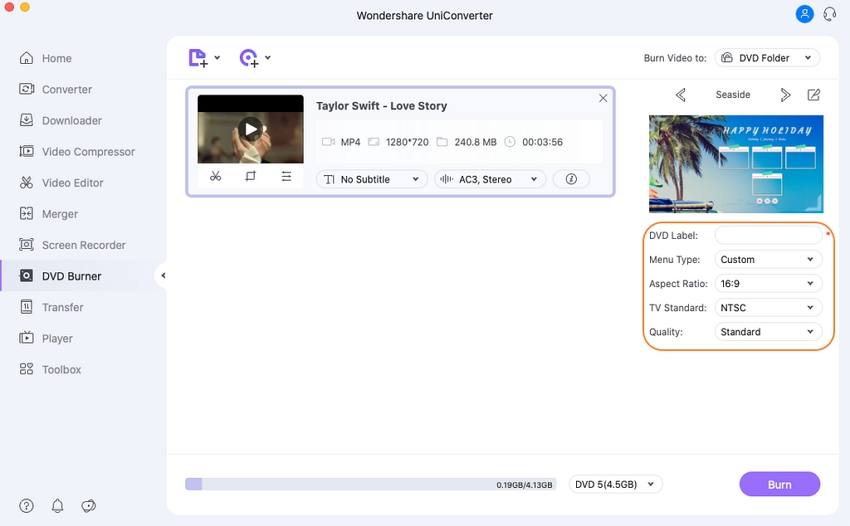
Krok 5 Nagrywanie filmów na DVD Mac.
W prawym górnym rogu otwórz menu rozwijane na karcie Burn Video to: i wybierz lokalizację, w której chcesz nagrać pliki filmowe. Włóż pustą płytę do napędu Mac, a następnie kliknij przycisk Burn w prawym dolnym rogu, aby rozpocząć proces nagrywania DVD. Teraz dowiedziałeś się, jak łatwo nagrać wideo na DVD.

Część 2. Darmowe rozwiązanie do nagrywania filmów na DVD na Mac.
Jeśli szukasz darmowego rozwiązania Mac burn DVD movie, oprogramowanie Burn jest przyzwoitym wyborem. Korzystając z tego programu, możesz nagrywać filmy, muzykę, dane i inne filmy na płytę. Interfejs oprogramowania jest prosty i intuicyjny, dzięki czemu jest łatwy w obsłudze również dla nietechnicznych użytkowników.
Kluczowe funkcje:
- Umożliwia tworzenie przyzwoitej jakości płyt z filmów na komputerze Mac.
- Umożliwia tworzenie płyt CD audio w kilku prostych krokach. Oferuje zaawansowane opcje, takie jak tagowanie MP3 i CD-text.
- Pozwala na tworzenie interaktywnych menu przez wybór motywu lub tworzenie własnych według potrzeb.
- Kopiuje jedną płytę na drugą lub używa obrazów dysków do tworzenia DVD.
- Konwertowanie plików wideo i audio do formatu zgodnego z płytą.
Kolejne kroki, jak nagrywać filmy na DVD na komputerze Mac za pomocą programu Burn:
Krok 1: Pobierz, zainstaluj i uruchom program Burn na komputerze Mac. Na karcie Wideo otwórz menu rozwijane obok nazwy projektu i wybierz opcję DVD-Video.
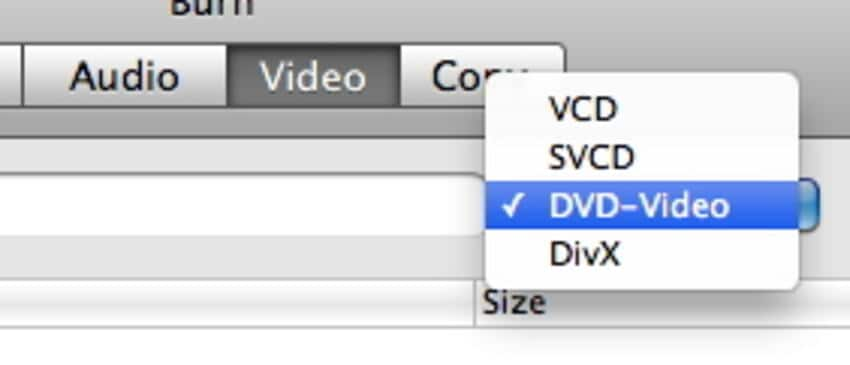
Krok 2: Otwórz Preferencje z menu Burn. Można również kliknąć Command +. Otworzy się okno preferencji programu Burn. Następnie kliknij kartę Video. Wybierz NTSC lub PAL z ustawień Region. Można również wybrać inne ustawienia, a następnie kliknąć zakładkę DVD sub. Aby sprawdzić podgląd pliku, możesz kliknąć przycisk Podgląd znajdujący się w dolnej części okna preferencji.
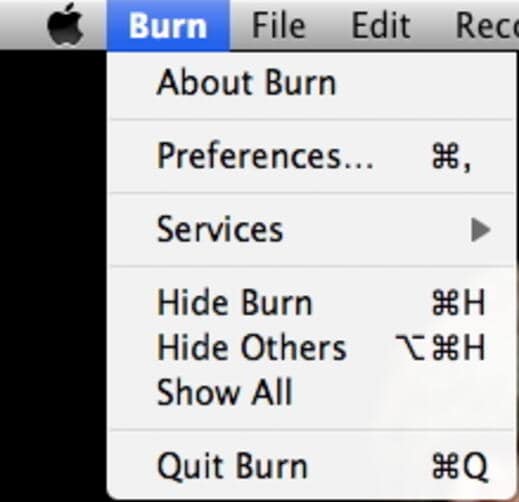
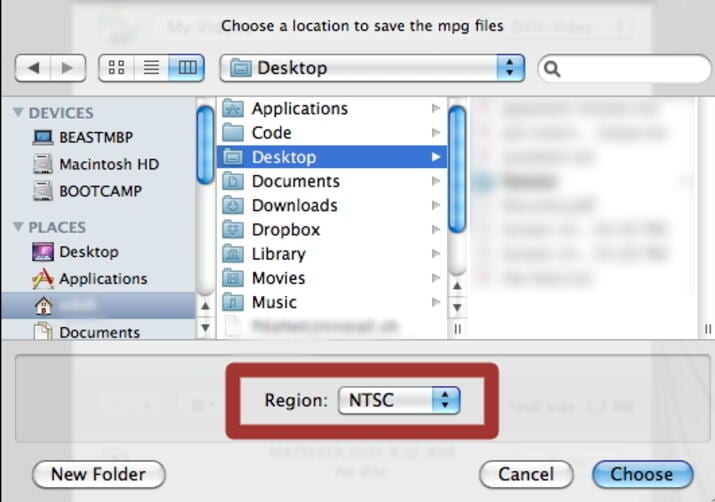
Krok 3: W oknie głównym kliknij +, aby dodać pliki filmowe z komputera Mac. Można również przeciągnąć i upuścić pliki. Kliknij przycisk Konwertuj, aby rozpocząć proces konwersji filmów na DVD. Wybierz lokalizację do przechowywania plików tymczasowych i kliknij Choose.
W porównaniu z profesjonalnym oprogramowaniem, takim jak UniConverter, Burn jest bardzo podstawowym narzędziem. Funkcje są ograniczone i nie ma zbyt wielu opcji personalizacji płyt. Co więcej, prędkość nagrywania DVD jest wolna w porównaniu do UniConverter.
Część 3. Bezpośrednia metoda nagrywania filmów na DVD za pomocą Findera.
Jeśli nie chcesz oprogramowania firm trzecich do nagrywania płyt DVD, istnieje również bezpośrednia metoda, gdy Mac może nagrać film na DVD. W tej metodzie należy mieć wbudowany napęd optyczny lub możliwość podłączenia zewnętrznego napędu do komputera Mac.
Kroki, jak bezpośrednio nagrać film na DVD na komputerze Mac:
Krok 1: Włóż pustą płytę do napędu optycznego komputera Mac (wbudowanego lub zewnętrznego). Pojawi się okno dialogowe, z którego wybierz, aby otworzyć Finder. Płyta będzie teraz widoczna na pulpicie komputera Mac.
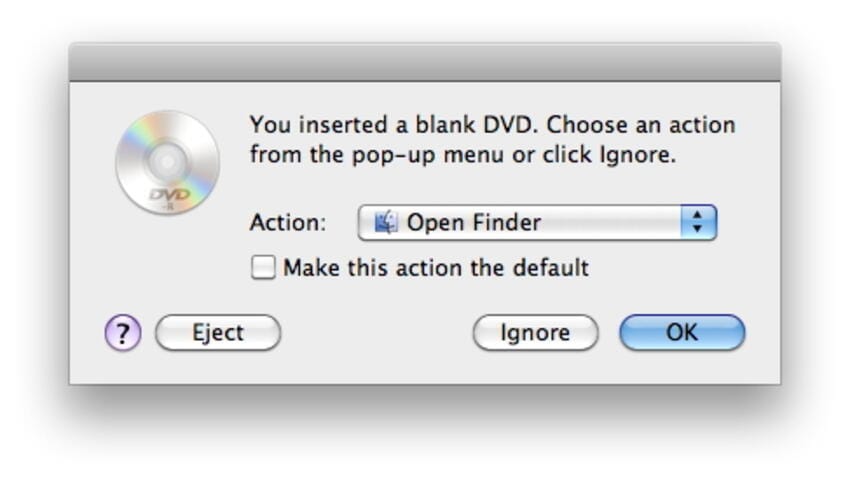
Krok 2: Kliknij dwukrotnie płytę, a otworzy się jej okno. Na liście Places, można zobaczyć nowy wpis o nazwie Untitled DVD. Tutaj musisz przeciągnąć i upuścić filmy, które chcesz nagrać do okna dysku. Uporządkuj pliki i zmień ich nazwy w razie potrzeby.
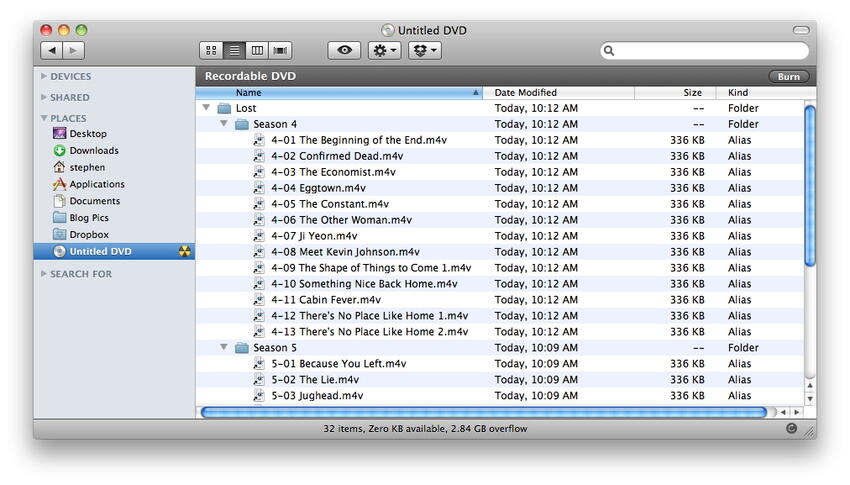
Krok 3: Na karcie Nazwa płyty wybierz nazwę, którą chcesz nadać płycie DVD. Wybierz szybkość nagrywania i inne opcje. Na koniec kliknij przycisk Nagraj, aby rozpocząć proces nagrywania filmów Mac na DVD.
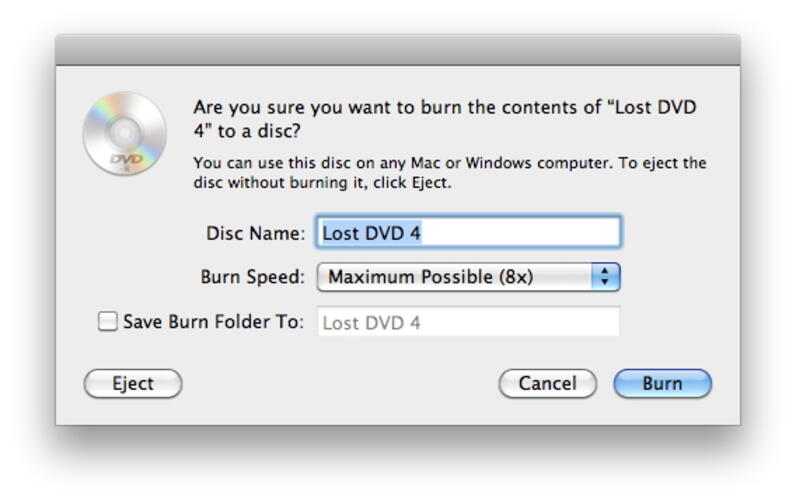
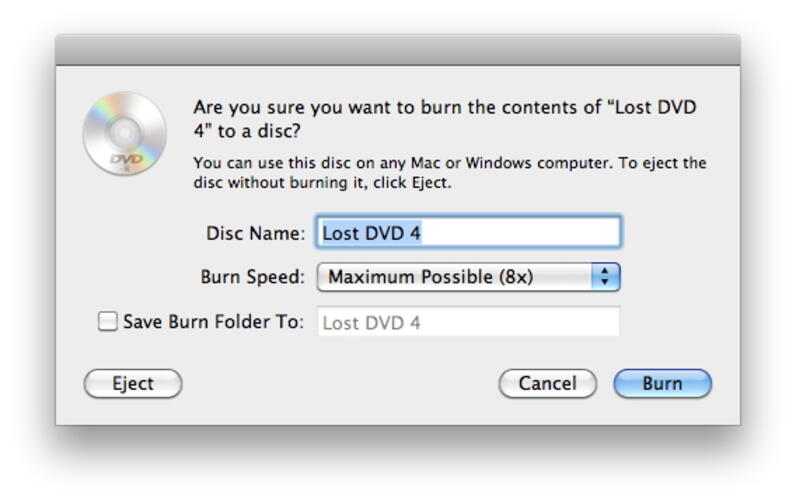
.